Cómo habilitar todos los núcleos de CPU en Windows 11

Habilitación de todos los núcleos de un procesador puede mejorar el rendimiento y las capacidades de múltiples tareas, reducir la cantidad de energía consumida por el sistema y mejorar la estabilidad general del dispositivo, puesto que los procesadores pueden ser mucho más efectivos para gestionar errores inesperados.
Windows generalmente realiza un seguimiento de los núcleos de procesador disponibles y los utiliza o asigna cuando sea necesario. Sin embargo, los núcleos también se pueden activar manualmente.


Cómo habilitar todos los núcleos de CPU en Windows 11
La habilitación de todos los núcleos de CPU en los ordenadores Windows 11/10 implicaría dos fases diferentes: modificar la configuración desde el extremo del firmware y configurar la configuración en el extremo del sistema operativo.
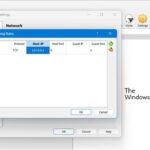
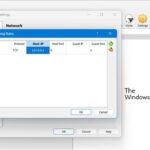
- Active el soporte multinúcleo y el hiperthreading
- Utilice la herramienta de configuración del sistema
1]Active el soporte multinúcleo y el hiperthreading
Aunque la configuración de la BIOS puede ayudar a activar la opción de utilizar todos los núcleos, la utilidad de configuración del sistema puede ayudar a gestionar y asignar los núcleos de forma eficaz.
Activa el soporte multinúcleo
- Reinicie el ordenador e introduzca la BIOS pulsando la tecla F2 o DEL, que se muestra en la pantalla durante el arranque.
- Comprueba Opciones del dispositivo abajo Avanzado configuración y elija la opción de configuración de la CPU.
- Compruebe la opción llamada Multiprocesador.
- Cambie el valor de la configuración a ENABLE para activar todos los núcleos.
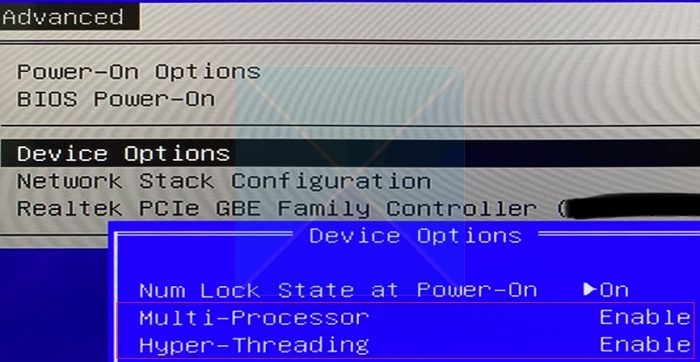
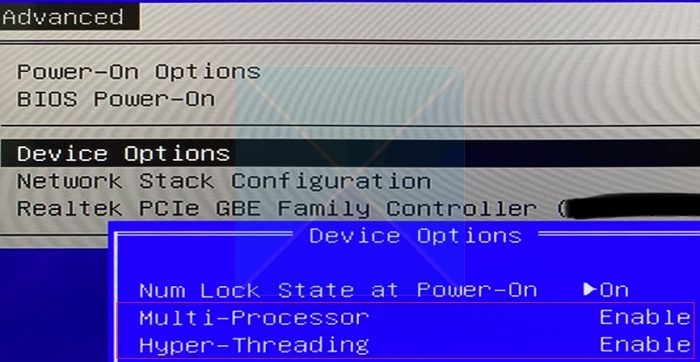
Activa HyperThreading
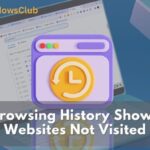
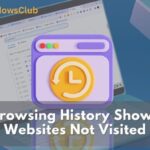
Hyperthreading, una tecnología de Intel, permite dividir un kernel de procesador físico en 2 kernels o hilos virtuales. Estos núcleos pueden calcular y ejecutar instrucciones de forma independiente, mejorando la eficiencia global del sistema.
Una vez activado el soporte multinúcleo, el Hyperthreading se puede activar desde la BIOS o UEFI siguiendo los pasos mencionados a continuación:
- Reinicie el sistema e introduzca la BIOS pulsando la tecla F2 o SUPR (según corresponda).
- Navegue hasta Configuración del procesador/procesador sección y seleccione Tecnología Hyper-Threading opción con las teclas de flecha.
- Pulse ENTER seguido de las teclas de flecha para HABILITAR la opción.
- Pulse F10 para guardar los cambios y salir
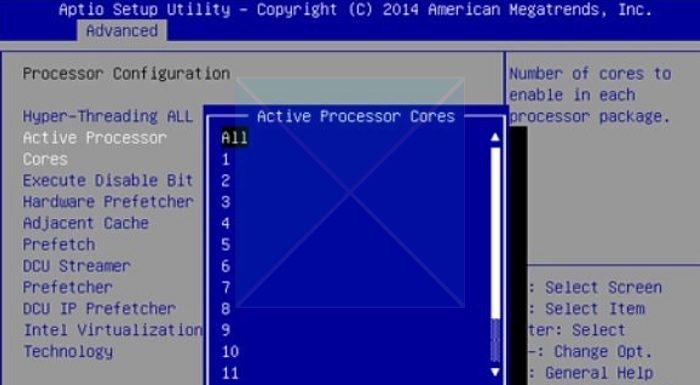
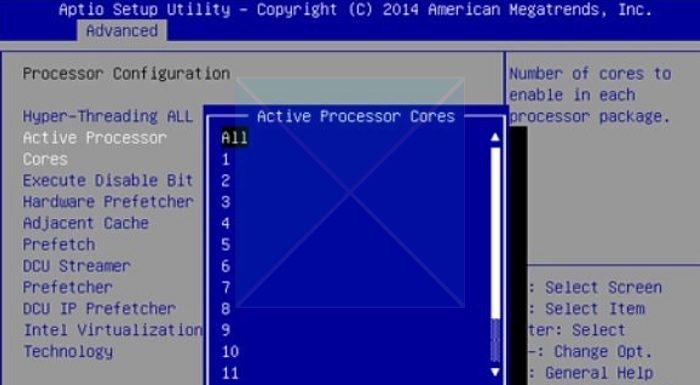
Para confirmar que la opción se ha activado:
- Abra el Terminal de Windows desde el escritorio
- Tipo wmic y pulse ENTER.
- Introduzca el mandato mencionado a continuación
CPU Get NumberOfCores,NumberOfLogicalProcessors /Format:List
en la solicitud y pulse INTRO.


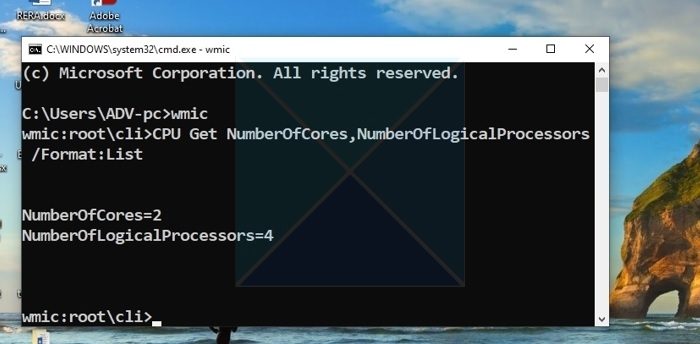
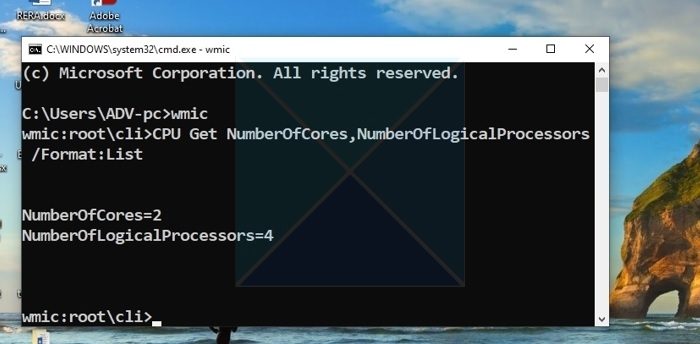
Alternativamente, abra Jefe de tareas y haga clic en Rendimiento Pestaña para comprobar el número de kernels y procesadores lógicos.
El resultado mostraría el número de kernels y el número de procesadores lógicos. Si el hyperthreading está habilitado, el número de procesadores lógicos que se muestran será el doble del número de núcleos.
Lee: CONFIGURACIÓN MULTIPROCESADOR NO ADMITIDA Pantalla azul
Nota: El hiperthreading no está disponible para algunos procesadores seleccionados. Por tanto, no se puede activar si el procesador instalado no admite la función.
2]Utilice la utilidad de configuración del sistema
De forma predeterminada, todos los núcleos de su procesador están activos y nunca debería configurar manualmente los núcleos del procesador en Windows 11; lo mejor es dejar que Windows gestione su procesador. Puede habilitar todos los núcleos mediante:
- Tipo msconfig en la barra de búsqueda de Windows y ábrala
- Vaya a la Arranque pestaña y haga clic en Opciones avanzadas.
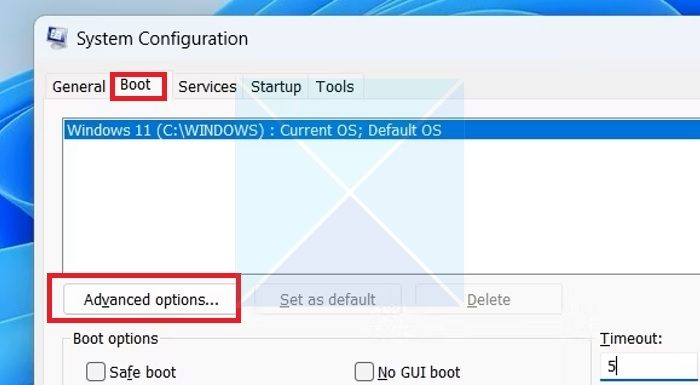
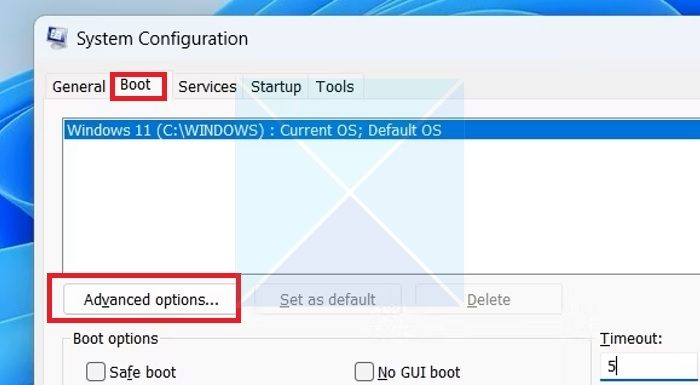
- Asegúrese de que la casilla del número de procesadores esté marcada
- Seleccione el número de núcleos que le guste, pulse Aceptar y, a continuación, Aplica
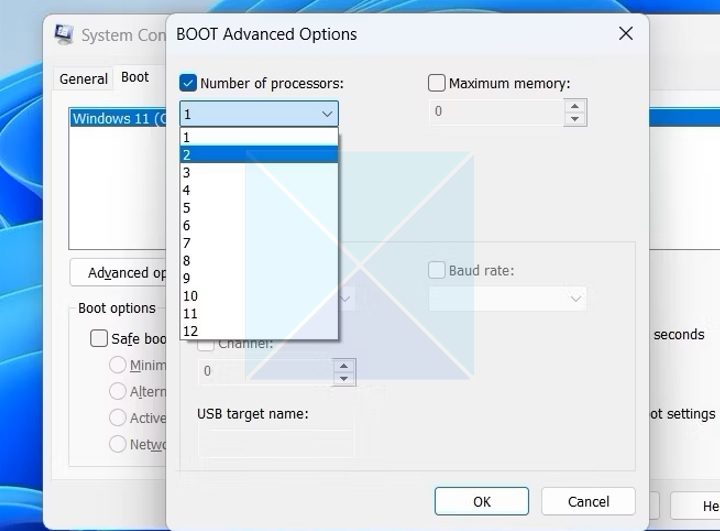
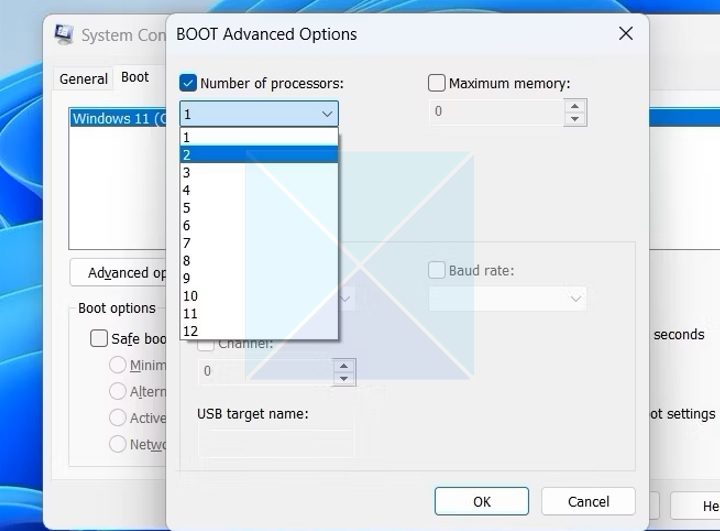
- Reinicie el sistema para que los cambios surtan efecto.
Espero que la publicación haya sido útil.
Lee: Cómo habilitar o desactivar el aparcamiento del núcleo de la CPU en Windows
¿Qué son los núcleos del procesador?
Los núcleos del procesador de la CPU son unidades de procesamiento individuales que ejecutan instrucciones y realizan cálculos. Varios núcleos mejoran el rendimiento gestionando varias tareas simultáneamente. Las CPUs modernas tienen entre 2 y 16 núcleos, y los sistemas de gama alta pueden tener más. Hyperthreading mejora las capacidades de computación permitiendo que un solo núcleo funcione como dos núcleos virtuales o lógicos.
¿Por qué algunos núcleos están desactivados en mi CPU?
Esto suele ocurrir si compra una CPU de segunda mano o una con un gran descuento. También se informa que si el defecto se aísla en un área no crítica, el fabricante a menudo cerrará la sección rota; de esta forma, pueden vender el chip a un precio reducido en lugar de desguazarlo completamente.

Entradas Relacionadas